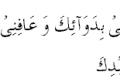Comment accélérer l'Internet par câble. Comment optimiser la vitesse de la connexion Internet
Il est rare de trouver une personne qui serait entièrement satisfaite de la vitesse d'Internet qu'elle utilise. Il existe des méthodes disponibles pour augmenter la vitesse de réception et de transmission des données sur Internet, qui sont bien connues des utilisateurs expérimentés. Ci-dessous sont recommandations spécifiques et des conseils pour accélérer la vitesse d'Internet à l'aide de méthodes logicielles, c'est-à-dire sans mise à niveau coûteuse des équipements utilisés et reconstruction des réseaux de communication.
 Connaissant exactement la cause, vous pouvez efficacement vous débarrasser du problème. Malheureusement, la liste des raisons est très longue et la vitesse d'Internet est souvent affectée non pas par un, mais par plusieurs facteurs à la fois :
Connaissant exactement la cause, vous pouvez efficacement vous débarrasser du problème. Malheureusement, la liste des raisons est très longue et la vitesse d'Internet est souvent affectée non pas par un, mais par plusieurs facteurs à la fois :
- L'un des principaux est le type de connexion utilisé, comme le câble, DSL ou Dial Up (ce dernier type de connexion est le plus lent). Si la connexion se fait via une ligne téléphonique (fils de cuivre), alors le degré de détérioration des fils et leur longueur ont un impact important sur la réduction de vitesse. Aujourd'hui, les entreprises fournissant Internet se tournent vers les câbles à fibre optique, qui vous permettent d'obtenir la vitesse de connexion la plus élevée possible.
- L'activité de divers utilitaires et add-ons dans le navigateur Internet ;
- Virus ;
- Congestion des ressources Internet populaires. Les sites fréquemment visités sont conçus pour des charges élevées lorsqu'un large public y travaille, cependant, il arrive que les serveurs ne puissent pas faire face au flux de visiteurs ;
- Problèmes avec le matériel local, tels qu'un routeur mal configuré, des versions obsolètes Logiciel, puissance insuffisante des appareils utilisés, composants PC, etc.
La liste de facteurs ci-dessus est loin d'être complète. Un aperçu des raisons peut être consacré à un article séparé, mais il est plus opportun de passer rapidement à des méthodes spécifiques qui vous permettent de déterminer et d'augmenter la vitesse d'Internet.
Quelle est la vitesse maximale de l'internet mobile et domestique ?
Il n'y a pas de réponse unique à cette simple question. Le contrat de l'abonné avec une société fournissant des services de communication indique toujours la vitesse, mais marqué "TO". Malheureusement, la valeur maximale prescrite dans le contrat avec le prestataire n'est jamais atteinte en conditions réelles. Aussi, il faut noter que les valeurs dans la documentation sont en "Mbps". Vous devez prendre en compte le rapport des mégaoctets aux mégabits familiers aux gens (1: 8). Par exemple, dans le cas où le nombre 100 Mbps est imprimé dans le contrat, il ne s'agit que d'environ 12 mégaoctets.
ADSL
La vitesse Internet domestique maximale offerte par les fournisseurs dans le cadre de la technologie ADSL de l'annexe A (B) de l'UIT G.992.1 ne dépasse pas 12 Mbps et l'ADSL2+ est deux fois plus élevée. Cependant, cette norme populaire devient progressivement une chose du passé, car dans la pratique, les utilisateurs utilisant ces technologies ont accès au World Wide Web à des vitesses ne dépassant pas 8 Mbps.
Fibre optique De plus en plus, les communications à paire torsadée et à fibre optique sont utilisées pour l'accès à Internet à domicile. De toute évidence, le goulot d'étranglement dans ce cas est l'application fil de cuivre et par conséquent, la vitesse de réception des données ne dépasse pas 100 Mbps. Bien que la technologie vous permette d'obtenir une valeur 10 fois supérieure, mais des gens ordinaires les vitesses gigabit sont rarement disponibles pour un usage domestique.
De plus en plus, les communications à paire torsadée et à fibre optique sont utilisées pour l'accès à Internet à domicile. De toute évidence, le goulot d'étranglement dans ce cas est l'application fil de cuivre et par conséquent, la vitesse de réception des données ne dépasse pas 100 Mbps. Bien que la technologie vous permette d'obtenir une valeur 10 fois supérieure, mais des gens ordinaires les vitesses gigabit sont rarement disponibles pour un usage domestique.
Si seules des lignes optiques sont utilisées, les vitesses peuvent atteindre des dizaines de gigabits, mais les utilisateurs ordinaires bénéficient de 100 Mbps à 1 Gbps.
Wifi
En règle générale, selon la technologie WiFi, la vitesse ne dépasse pas 140 Mbps, tandis que la valeur déclarée peut être de 300 Mbps. En pratique, la diminution de l'indicateur est due à l'influence de nombreux facteurs, par exemple les interférences provenant d'équipements électriques, de murs et d'autres obstacles.
Internet mobile
- 2G jusqu'à 474 Kbit/s.
- 3G jusqu'à 42,2 Mbps.
- 4G jusqu'à 1Gbps.
 Plus moyen pratique est d'utiliser le service "speedtest.net".
Plus moyen pratique est d'utiliser le service "speedtest.net".
Vous devez cliquer sur "Démarrer" et attendre que les résultats apparaissent à l'écran. Même les débutants n'ont aucun problème à déterminer la vitesse réelle en utilisant cette ressource populaire.
Il existe de nombreux services avec des fonctions similaires sur Internet, par exemple, utilisateurs avancés préférez "Yandex.ru/internet". Ici, le bouton pour démarrer le test a un nom différent "Mesurer", mais le principe de fonctionnement est le même.
Sachant comment augmenter la vitesse de l'Internet domestique et mobile, un utilisateur peut augmenter cet indicateur important de près d'un tiers sans frais supplémentaires. Voici des recommandations spécifiques qui se sont avérées efficaces et réalisables.
Supprimez les consommateurs de trafic inutiles (programmes, appareils connectés via wifi)
Non seulement les utilitaires exécutés par l'utilisateur consomment du trafic, mais également les applications cachées qui téléchargent les mises à jour, échangent des données statistiques avec le développeur du programme, etc. Il est recommandé, via le gestionnaire de tâches, d'arrêter le fonctionnement des applications qui ne sont pas nécessaires au fonctionnement du système et de l'utilisateur.
Afin de savoir quelles applications utilisent activement la connexion au World Wide Web, vous devez utiliser le "CS" (Command Prompt). Pour réaliser votre plan, vous devrez lancer le "CS" avec des pouvoirs étendus et suivre les étapes séquentielles suivantes :
- Tapez "netstat -b 5 > activité.txt" ;
- Cliquez sur "Entrée" ;
- Le « CS » affichera une liste des applications que vous recherchez ;
- Appuyez sur "Ctrl" et, sans relâcher, cliquez sur "C" ;
- Un fichier avec une liste de connexions sera créé ;
- Dans "CS" tapez "activity.txt" ;
- Cliquez sur "Entrée" ;
- Pour étudier la liste des applications, fermeture qui réduira la charge sur le réseau et augmentera la vitesse d'Internet.
Supprimez les barres d'outils indésirables ou changez de navigateur et utilisez le mode turbo Se débarrasser facilement des barres d'outils inutilisées dans votre navigateur Web vous permet d'accélérer votre mise en réseau. Parfois, la suppression des modules complémentaires prend beaucoup de temps ou est difficile pour les utilisateurs novices. Il est donc recommandé de changer de navigateur pour un navigateur plus rapide, par exemple en passant d'Internet Explorer par défaut à Chrome, Firefox ou Opera. Le dernier navigateur intègre un mode turbo, qui augmente la vitesse du réseau de près de 10 %.
Se débarrasser facilement des barres d'outils inutilisées dans votre navigateur Web vous permet d'accélérer votre mise en réseau. Parfois, la suppression des modules complémentaires prend beaucoup de temps ou est difficile pour les utilisateurs novices. Il est donc recommandé de changer de navigateur pour un navigateur plus rapide, par exemple en passant d'Internet Explorer par défaut à Chrome, Firefox ou Opera. Le dernier navigateur intègre un mode turbo, qui augmente la vitesse du réseau de près de 10 %.
Vérifiez votre appareil (PC ou mobile) pour les virus
L'analyse régulière de la mémoire d'un PC ou d'un gadget mobile par un programme antivirus prévient non seulement les risques de fuite d'informations personnelles, mais augmente également la vitesse d'Internet. Les virus et les logiciels publicitaires ralentissent considérablement le réseau, consacrant le trafic à leurs propres besoins. Cependant, tous les programmes antivirus ne sont pas capables de débarrasser le PC des logiciels publicitaires. Pour les supprimer, les utilitaires suivants ont fait leurs preuves :
- Tueur à gages Pro ;
- Malwarebytes Anti-Malware;
- nettoyant adw;
- Recherche et destruction de Spybot.
Désactiver le réglage automatique TCP
Pour désactiver le réglage automatique TCP_IP, vous devez ouvrir le "CS" avec des autorisations étendues.
- Tapez "netsh int tcp set heuristics disabled" ;
- Cliquez sur "Entrée" ;
- "KC" affichera "Ok" ;
- Tapez "netsh int tcp set global autotuninglevel=disabled" ;
- Cliquez sur "Entrée" ;
- "KC" affichera "Ok" ;
- Tapez "netsh int tcp set global rss=enabled" ;
- Cliquez sur "Entrée" ;
- "KC" affichera "Ok" ;
- Tapez "netsh int tcp show global" ;
- Cliquez sur "Entrée" ;
- "KC" affichera "Ok" ;
- Redémarrez "PC" ;
- Prêt.
Pour réinitialiser la pile TCP_IP aux valeurs par défaut, vous pouvez utiliser la commande "netsh int ip reset C:\resetlog.log". Après cela, vous devez redémarrer votre PC.
L'utilisation du DNS le plus rapide pour les conditions de connexion spécifiques du PC de l'utilisateur est l'une des meilleures méthodes pour augmenter la vitesse d'Internet.
Vous devrez effectuer les étapes suivantes :
- Téléchargez l'application NameBench (l'utilitaire est distribué gratuitement sur le réseau mondial);
- Exécutez l'utilitaire (vous n'avez pas besoin de l'installer) ;
- Vous n'avez pas besoin de configurer l'utilitaire. Cliquez immédiatement sur "Démarrer l'analyse comparative" ;
- Attendez;
- Un rapport détaillé s'affichera ;
- Le rapport affiche des informations avec des paramètres de connexion optimaux que l'utilisateur peut uniquement utiliser.

- Cliquez sur "Démarrer" ;
- Cliquez sur "Ordinateur" ;
- Faites un clic droit dans l'espace vide de la fenêtre qui apparaît ;
- Cliquez sur "Propriétés" ;
- Cliquez sur "Contrôle" (Gestionnaire de périphériques) ;
- Développez la colonne "Ports" ;
- Cliquez sur "Port série (COM1)" ;
- Ouvrez l'onglet "Paramètres du port" ;
- Définissez le plus grand nombre dans l'élément "Bits par seconde" ;
- Cliquez sur OK";
- Prêt.

Comment augmenter la vitesse d'Internet sur Windows 10 ?
Vous devrez effectuer les étapes suivantes :
- Appuyez avec un doigt sur "Win" et ne relâchez pas la touche ;
- Avec l'autre doigt de la main, cliquez sur "R" ;
- Tapez "gpedit.msc" ;
- Développez le contenu de la colonne "Configuration PC" ;
- Entrez dans le répertoire "Admin Templates Network" ;
- Allez dans le sous-répertoire "QoS Scheduler" ;
- Contexte d'appel de "Limit res.prop.ability" ;
- Cliquez sur "Modifier" ;
- Cochez la case "Activé" ;
- Mettez "zéro", comme indiqué dans la capture d'écran ci-dessus ;
- Cliquez sur OK";
- Contexte d'appel à partir de l'icône des connexions ;
- Ouvrez "Centre de contrôle réseau" ;
- Cliquez sur "Modifier les paramètres de la carte réseau" ;
- Contexte d'appel à partir de la connexion ;
- Cliquez sur "Propriétés" ;
- Cochez la case "Planificateur QoS" ;
- Cliquez sur OK";
- Prêt.
Comment augmenter la vitesse de téléchargement ?
Si l'utilisateur réfléchit à la façon d'augmenter la vitesse de téléchargement du torrent, il est recommandé que seules les modifications officielles du client soient d'abord installées sur le PC. Dans le même temps, la vitesse n'est presque pas affectée par le client utilisé par le propriétaire du PC, gratuit ou payant. Leurs différences sont présentées dans le tableau ci-dessous.
Les fournisseurs d'accès Internet fixent parfois des limites à leurs abonnés en termes de vitesse de téléchargement de torrents, vous devez donc procéder comme suit :
- Cliquez sur "Paramètres" ;
- Allez dans l'onglet "Paramètres du programme" ;
- Cliquez sur "BitTorrent" ;
- Ensuite, dans la colonne de chiffrement, sélectionnez "Activé" et vérifiez la ligne d'autorisation ;
- Cliquez sur OK";
- Prêt.
Il n'est pas rare que le client lui-même ait une restriction de réception configurée. Pour le supprimer, procédez comme suit :
- Ouvrir le contexte à partir de l'icône du client ;
- Déplacez la flèche sur la ligne "Restriction de réception" ;
- Après cela, un menu s'ouvrira où vous devrez mettre une marque dans la ligne "Illimité".
 Les propriétaires de gadgets mobiles sont souvent insatisfaits de la vitesse des connexions sans fil, même des normes les plus modernes, la question est donc de savoir comment augmenter la vitesse d'Internet 4g ou Connexions Wi-Fi, inquiète beaucoup. Il convient de noter que le problème peut être résolu rapidement et sans longs réglages manuels. Pour cela, il suffit d'installer l'utilitaire "Internet Speed Master".
Les propriétaires de gadgets mobiles sont souvent insatisfaits de la vitesse des connexions sans fil, même des normes les plus modernes, la question est donc de savoir comment augmenter la vitesse d'Internet 4g ou Connexions Wi-Fi, inquiète beaucoup. Il convient de noter que le problème peut être résolu rapidement et sans longs réglages manuels. Pour cela, il suffit d'installer l'utilitaire "Internet Speed Master".
Vous devrez effectuer les étapes suivantes :
- Installez et exécutez l'utilitaire ;
- Dans le menu qui apparaît, appuyez sur "Donner" ;
- Dans le cas où l'appareil est rooté, appuyez sur "Apply Patch" ;
- Redémarrez l'appareil Android ;
- En l'absence d'autorisations root, appuyez sur "Améliorer la connexion Internet" ;
- Redémarrez l'appareil Android ;
- Prêt. Maintenant, vous pouvez profiter grande vitesse l'Internet. Le programme effectuera automatiquement tous les réglages.
Si vous devez restaurer les paramètres à leur état d'origine, appuyez sur "Restaurer" puis sur "Ok".
Vous devrez effectuer les activités suivantes :
- Réduisez l'éloignement du PC ou du gadget mobile du routeur;
- Ensuite, dans le configurateur Web du routeur, sélectionnez le canal Wi-Fi le plus libre ;
- Mettez à jour le firmware du routeur ;
- Nettoyez les composants de l'appareil de toute contamination et assurez-vous qu'ils sont correctement refroidis ;
- Remplacez les antennes par d'autres avec un gain plus élevé.

Comment augmenter la vitesse d'Internet sur un ordinateur portable?
Parfois, sur les ordinateurs portables faibles, la vitesse est limitée par les capacités matérielles. Souvent, l'installation déjà de bandes de RAM supplémentaires vous permet d'augmenter la vitesse d'Internet. Il est également recommandé de remplacer la carte réseau par une carte plus moderne.
Pour obtenir la vitesse d'accès la plus élevée possible au réseau mondial, vous devez vous y connecter à partir d'un PC, non pas par liaison radio, mais de préférence par connexion par câble.
Comment augmenter le débit de l'Internet mobile pour les opérateurs ?
Dans le contrat avec l'abonné, opérateur mobile indique la vitesse, mais il n'atteint jamais les valeurs maximales dans la pratique. Vous ne pourrez vous en approcher qu'en suivant les conseils décrits plus haut dans cet article. Problèmes de faible vitesse communications cellulaires se produisent principalement le soir, lorsque les utilisateurs sont les plus actifs et après avoir dépensé le trafic fourni par les opérateurs conformément au TS connecté, les débits sont fortement limités. Pour augmenter à nouveau la vitesse, chaque compagnie de téléphonie mobile a ses propres commandes USSD.
Ligne droite Les abonnés à rayures jaunes trouvent souvent des baisses de vitesse à 64 Kbps. Avec un tel indicateur, même l'ouverture de pages Internet dans un navigateur devient une torture insupportable et un test cruel de la patience de l'utilisateur. Pour augmenter la vitesse, il vous suffit d'étendre le trafic haut débit fourni par le forfait connecté. Pour cela, la commande "*115*121#" doit être utilisée. Après cela, Beeline fournira 1 Go de trafic supplémentaire à vitesse illimitée. Cependant, il convient de noter qu'une telle extension n'est pas gratuite (250 roubles).
Les abonnés à rayures jaunes trouvent souvent des baisses de vitesse à 64 Kbps. Avec un tel indicateur, même l'ouverture de pages Internet dans un navigateur devient une torture insupportable et un test cruel de la patience de l'utilisateur. Pour augmenter la vitesse, il vous suffit d'étendre le trafic haut débit fourni par le forfait connecté. Pour cela, la commande "*115*121#" doit être utilisée. Après cela, Beeline fournira 1 Go de trafic supplémentaire à vitesse illimitée. Cependant, il convient de noter qu'une telle extension n'est pas gratuite (250 roubles).
Il existe des services avec une extension pour une quantité de trafic plus grande et plus petite, qui peuvent être trouvés sur "beeline.ru", respectivement, leur coût sera plus élevé ou plus bas.
MTS
MTS a également un service similaire et il s'appelle "Turbo button 1 GB". Cela coûte un peu moins cher que Beeline (175 roubles). USSD "*467#" doit être utilisé.
Mégaphone
Les clients de mégaphone pour 210 roubles peuvent utiliser l'option "Extend Internet 1 GB" en entrant "*370*1#".
En plus d'utiliser les commandes USSD, l'option peut être activée via Espace personnel abonné.
Comment augmenter la vitesse de l'Internet Rostelecom?
- 100 Mbit/s ;
- Turbo;
- Accélération nocturne.
Après avoir installé l'un des trois packages que l'utilisateur aime, vitesse accrue sera garanti.
Programmes pour augmenter la vitesse d'Internet
Il existe des applications qui optimisent les paramètres réseau des équipements et des navigateurs Internet.
Utilisés par une grande armée d'utilisateurs à travers le monde, les programmes suivants ont prouvé leur efficacité :
- Accélérez gratuitement ;
- Booster de vitesse Internet ;
- Proximod ;
- AuslogicsBoostSpeed.
Les applications occupent peu de mémoire dans le PC et sont faciles à installer, par exemple, la dernière de la liste ci-dessus a une taille de 7 Mo. Il est recommandé de redémarrer le PC après avoir installé l'utilitaire pour que les modifications prennent effet.
lancement application installée est possible grâce à l'icône qui apparaît sur le bureau. Le menu de tous les utilitaires est intuitif, par exemple, dans "AuslogicsBoostSpeed", vous devez cliquer sur "Outils" et aller dans l'onglet "Accélération Internet".
Pour travailler dans des programmes, les instructions sont superflues. L'utilisateur peut choisir indépendamment le degré d'accélération après avoir optimisé les paramètres.
Presque chaque utilisateur souhaite que la vitesse de connexion de son ordinateur au World Wide Web soit aussi élevée que possible. Ce problème est particulièrement pertinent pour les réseaux de données à bas débit, dans lesquels, comme on dit, chaque Ko / s compte. Découvrons comment augmenter ce chiffre sur un PC avec le système d'exploitation Windows 7.
Il convient de noter tout de suite qu'il est tout simplement impossible d'augmenter les paramètres de vitesse Internet au-delà de ceux que la bande passante du réseau peut fournir. C'est-à-dire déclaré par le fournisseur vitesse maximum le transfert de données est la limite au-dessus de laquelle vous ne pouvez pas sauter. Ne croyez donc pas aux diverses "recettes miracles" censées accélérer parfois le transfert d'informations. Cela n'est possible qu'en cas de changement de fournisseur ou de passage à un autre plan tarifaire. Mais, en même temps, le système lui-même peut agir comme un certain limiteur. Autrement dit, ses paramètres peuvent réduire la bande passante même en dessous de la barre fixée par l'opérateur Internet.
Dans cet article, nous expliquerons comment configurer un ordinateur sous Windows 7 afin qu'il puisse maintenir une connexion au World Wide Web à la vitesse la plus élevée possible. Cela peut être fait en modifiant certains paramètres dans le système opérateur, et en utilisant certains programmes tiers.
Méthode 1 : Optimiseur TCP
Existe toute la ligne programmes conçus pour optimiser les paramètres de connexion d'un ordinateur au World Wide Web, ce qui, à son tour, entraîne une augmentation de la vitesse d'Internet. Il existe de nombreuses applications de ce type, mais nous décrirons les actions dans l'une d'entre elles, appelée TCP Optimizer.

Méthode 2 : NameBench
Il existe une autre application pour accélérer la vitesse de réception des données du réseau - NameBench. Mais, contrairement au programme précédent, il n'optimise pas les paramètres de l'ordinateur, mais recherche les serveurs DNS à travers lesquels la communication sera aussi rapide que possible. En remplaçant les serveurs DNS existants dans les propriétés de connexion par ceux recommandés par le programme, il est possible d'augmenter la vitesse de chargement des sites.
- Après avoir téléchargé NameBench, exécutez le fichier d'installation. Il n'est pas nécessaire d'avoir des droits administratifs. Cliquez sur Extrait. Après cela, l'application sera décompressée.
- Dans le champ "Interroger la source de données" le programme choisit lui-même le navigateur le plus approprié à son avis, qui est installé sur cet ordinateur, pour vérification. Mais si vous le souhaitez, en cliquant sur ce champ, vous pouvez sélectionner n'importe quel autre navigateur Web dans la liste. Pour lancer la recherche de serveurs DNS, cliquez sur Commencer l'analyse comparative.
- La procédure de recherche est en cours. Cela peut prendre beaucoup de temps (jusqu'à 1 heure).
- Après la fin du test, le navigateur installé par défaut sur l'ordinateur s'ouvrira. Sur sa page, le programme NameBench dans le bloc "configuration recommandée" affichera les adresses des trois serveurs DNS recommandés.
- Sans fermer le navigateur, effectuez les manipulations suivantes. Cliquez sur "Démarrer", s'identifier "Panneau de commande".
- Dans le bloc "Réseau et Internet" cliquer sur le poste "Afficher l'état du réseau et les tâches".
- Dans la fenêtre qui apparaît "Centre de contrôle du réseau" dans le groupe de paramètres "Se connecter ou se déconnecter" cliquez sur le nom du réseau actuel, qui est listé après le paramètre "Lien".
- Dans la fenêtre qui s'affiche, cliquez sur "Propriétés".
- Après avoir lancé la fenêtre dans le bloc composant, sélectionnez la position TCP/IPv4. Cliquez sur "Propriétés".
- Dans la fenêtre qui apparaît, sous "Sont communs" faites défiler vers le bas des options. Réglez le bouton radio sur la position "Utilisez les adresses de serveur DNS suivantes". Les deux champs du bas deviendront actifs. S'ils ont déjà certaines valeurs, assurez-vous de les écraser, car certains opérateurs ne fonctionnent qu'avec certains serveurs DNS. Par conséquent, si, en raison de modifications ultérieures, la connexion au World Wide Web est perdue, les anciennes adresses devront être renvoyées. Dans le champ "Serveur DNS préféré" Serveur principal navigateur. Dans le champ "Serveur DNS alternatif" entrez l'adresse indiquée dans la zone Serveur secondaire navigateur. Cliquez sur d'accord.










Après cela, la vitesse d'Internet devrait augmenter quelque peu. Dans le cas où vous ne pouvez pas du tout accéder au réseau, rétablissez les paramètres précédents des serveurs DNS.
Méthode 3 : Configurer le planificateur de packages
La valeur du paramètre à l'étude peut être augmentée en modifiant le réglage du planificateur de paquet.
- Appelez le remède "Courir", appliquant Gagner + R. Entrez en voiture :
Cliquez sur d'accord.
- Une fenêtre s'ouvre "Éditeur de stratégie de groupe locale". Dans la zone gauche de la coque de cet outil, développez le bloc "La configuration d'un ordinateur" et cliquez sur le nom du dossier "Modèles d'administration".
- Ensuite, déplacez-vous sur le côté droit de l'interface, cliquez sur le dossier qui s'y trouve "Rapporter".
- Entrez maintenant dans le répertoire "Planificateur de paquets QoS".
- Enfin, après être allé dans le dossier spécifié, cliquez sur l'élément "Limiter la bande passante réservée".
- Une fenêtre est lancée qui porte le même nom que l'élément sur lequel nous avons cliqué précédemment. Dans la partie supérieure gauche de celui-ci, réglez le bouton radio sur la position "Allumer". Dans le champ "Limite de bande passante" assurez-vous de définir la valeur «0» , sinon vous risquez de ne pas augmenter la vitesse de réception et de transmission des données sur le réseau, mais au contraire de la réduire. Puis clique "Appliquer" et d'accord.
- Vous devez maintenant vérifier si le planificateur de paquets est activé dans les propriétés du réseau que vous utilisez. Pour cela, ouvrez la fenêtre "État" réseau actuel. Comment cela est fait a été discuté dans Méthode 2. Cliquez sur le bouton "Propriétés".
- La fenêtre des propriétés de la connexion actuelle s'ouvre. Assurez-vous qu'en face de l'article "Planificateur de paquets QoS" case a été cochée. Si c'est le cas, tout est en ordre et vous pouvez simplement fermer la fenêtre. S'il n'y a pas de case à cocher, cochez-la, puis cliquez sur d'accord.








Après cela, vous obtiendrez très probablement une augmentation du niveau actuel de vitesse Internet.
Méthode 4 : configuration d'une carte réseau
Vous pouvez également augmenter la vitesse de connexion au réseau en réglant l'alimentation de la carte réseau du PC.
- Naviguer avec le menu "Démarrer" v "Panneau de commande" tout comme nous l'avons fait ci-dessus. Aller à la rubrique "Système et sécurité".
- Suivant dans le groupe de paramètres "Système" aller au point "Gestionnaire de périphériques".
- la fenêtre commence "Gestionnaire de périphériques". Sur le côté gauche de la fenêtre, cliquez sur "Adaptateurs réseau".
- Une liste des cartes réseau installées sur l'ordinateur s'affiche. Cette liste peut contenir un élément ou plusieurs. Dans ce dernier cas, vous devrez effectuer les opérations suivantes avec chaque adaptateur à tour de rôle. Alors, cliquez sur le nom de la carte réseau.
- La fenêtre des propriétés s'ouvre. Passer à l'onglet "Gestion de l'alimentation".
- Une fois l'onglet correspondant ouvert, cochez la case à côté de l'élément "Autoriser l'ordinateur à éteindre cet appareil". Si la marque est présente, elle doit être supprimée. Aussi, si disponible, décochez la case. "Autoriser cet appareil à sortir l'ordinateur du mode veille", à moins, bien sûr, que cet élément ne soit généralement actif pour vous. Cliquez sur d'accord.
- Comme mentionné ci-dessus, faites cette opération avec tous les éléments qui se trouvent dans le groupe "Adaptateurs réseau" v "Gestionnaire de périphériques".






Si vous utilisez un ordinateur de bureau, conséquences négatives après l'application de ces étapes ne le sera pas. La fonction de réveil d'un ordinateur du mode veille avec une carte réseau est très rarement utilisée si vous avez besoin, par exemple, de communiquer à distance avec un ordinateur éteint. Bien sûr, en désactivant la possibilité de désactiver la carte réseau lorsqu'elle n'est pas utilisée, la consommation électrique augmente légèrement, mais en réalité cette augmentation sera minime et n'aura presque aucun effet sur le niveau de consommation électrique.
Important: pour les ordinateurs portables, la désactivation de cette fonctionnalité peut être assez importante, car le taux de décharge de la batterie augmentera, ce qui signifie que la durée de fonctionnement de l'appareil sans recharge diminuera. Ici, vous devrez décider de ce qui est le plus important pour vous : une petite augmentation de la vitesse d'Internet ou une durée de fonctionnement plus longue de l'ordinateur portable sans recharge.
Méthode 5 : Modifier le plan d'alimentation
Vous pouvez également obtenir une certaine augmentation de la vitesse d'échange de données avec le World Wide Web en modifiant le plan d'alimentation actuel.


Le fait est qu'en mode économique ou en mode de fonctionnement équilibré, l'alimentation en électricité de la carte réseau, ainsi que des autres composants du système, est limitée. En effectuant les actions ci-dessus, nous supprimons ainsi ces restrictions et augmentons les performances de l'adaptateur. Mais, encore une fois, il convient de noter que pour les ordinateurs portables, ces actions se traduisent par une augmentation du taux de décharge de la batterie. Alternativement, pour minimiser ces effets négatifs lors de l'utilisation d'un ordinateur portable, vous pouvez passer à un mode plus performant uniquement lorsque vous utilisez Internet directement ou lorsque l'appareil est connecté au secteur.
Méthode 6 : extension du port COM
Vous pouvez également augmenter la vitesse de connexion sous Windows 7 en développant le port COM.


Ainsi, le débit du port sera augmenté, ce qui signifie que l'indicateur de vitesse Internet sera également augmenté. Cette méthode est particulièrement utile lors de l'utilisation de réseaux à haut débit, lorsque le fournisseur fournit une vitesse de connexion supérieure à celle configurée sur le port COM de l'ordinateur.
Vous pouvez également donner quelques conseils généraux, ce qui augmentera la vitesse d'Internet. Donc, si vous avez le choix entre une connexion filaire et Wi-Fi, alors dans ce cas, choisissez la première, car une connexion filaire fonctionne avec moins de perte qu'une connexion sans fil.
S'il n'est pas possible d'utiliser une connexion filaire, essayez de placer le routeur Wi-Fi aussi près que possible de l'ordinateur. Si vous utilisez un ordinateur portable qui n'est pas connecté au secteur, vous pouvez au contraire vous asseoir plus près du routeur. Ainsi, vous minimisez les pertes de transmission du signal et augmentez la vitesse d'Internet. Lorsque vous utilisez des modems 3G, placez votre ordinateur le plus près possible d'une fenêtre. Cela permettra au signal de passer aussi librement que possible. Vous pouvez également envelopper le modem 3G avec du fil de cuivre, lui donnant la forme d'une antenne. Cela fournira également une certaine augmentation de la vitesse de transfert de données.
Lorsque vous utilisez le Wi-Fi, veillez à définir un mot de passe de connexion. Sans mot de passe, n'importe qui peut se connecter à votre point, « s'appropriant » ainsi une partie de la vitesse.
Assurez-vous de le faire périodiquement, en utilisant non pas un antivirus ordinaire, mais des utilitaires spécialisés, par exemple. Le fait est que beaucoup malware utiliser un ordinateur pour transmettre des données à leur "maître" et autres manipulations via le réseau, réduisant ainsi la vitesse de connexion. Pour la même raison, il est recommandé de désactiver toutes les barres d'outils et plug-ins inutilisés dans les navigateurs, car ils transmettent et reçoivent également des informations souvent inutiles pour l'utilisateur via un canal réseau.

Une autre option pour augmenter la cible consiste à désactiver votre antivirus et votre pare-feu. Mais nous vous déconseillons d'utiliser cette méthode. Bien sûr, les antivirus réduisent quelque peu la vitesse de réception des données en les passant par eux-mêmes. Mais en désactivant les outils de protection, vous courez le risque d'attraper des virus, ce qui conduira à l'opposé de l'effet souhaité - la vitesse d'Internet diminuera encore plus qu'avec le programme antivirus activé.
Comme vous pouvez le voir, il existe une liste assez large d'options pour augmenter la vitesse d'Internet sans changer de plan tarifaire et de fournisseur. Certes, il ne faut pas se tromper. Toutes ces options ne peuvent donner qu'une augmentation relativement faible de la valeur de cet indicateur. Dans le même temps, si vous les utilisez en combinaison et que vous ne vous limitez pas à l'utilisation d'une seule méthode, vous pouvez obtenir des résultats significatifs.
De plus en plus de personnes se connectent à Internet. Aujourd'hui, Internet a cessé d'être un luxe, comme c'était le cas il y a cinq ans. Aujourd'hui, il y a un réseau dans tous les coins du pays, enfin ou presque. Même s'il n'est pas possible de connecter une ligne dédiée ou ADSL, alors vous pouvez toujours acheter un modem USB qui fonctionne dans les endroits où il y a un réseau GSM, et il est partout.Cependant, il y a des choses qui n'ont pas changé depuis l'avènement d'Internet - l'accélération d'Internet et l'optimisation du trafic. Le problème est que, malgré le fait que grandes villes Il n'y a pas de problèmes de vitesse, puisque des lignes louées sont utilisées, ADSL à haut débit, 3G - dans les régions, la situation n'a pas beaucoup changé. Par exemple, l'ADSL avec une vitesse de 128 Kbps coûte le même prix qu'une ligne louée avec une vitesse de 70 Mbps à Moscou. Cela incite les gens à chercher des moyens d'accélérer Internet.
Alors, Augmentation de la vitesse d'Internet Peut être divisé en actif et passif chemin. La méthode active comprend des modifications directes des paramètres des appareils et du système d'exploitation à l'aide de programmes ou en modifiant le registre. La manière passive d'augmenter la vitesse d'Internet comprend la sélection et la configuration d'un navigateur, la configuration d'un pare-feu, etc. Nous examinerons toutes ces méthodes dans cet article.
Des moyens actifs pour accélérer Internet
Commençons l'accélération Internet gratuite avec optimisation le système d'exploitation lui-même. Dans le système d'exploitation le plus courant utilisé par les utilisateurs - Windows XP Pro - il existe une petite faille. Service ajouté à Windows XP QoS(Qualité de service). Ce service est utilisé pour des fonctions spécifiques et n'est pas requis par la plupart des utilisateurs. Le fait est que QoS réserve 20% de la bande passante du canal pour ses tâches. De plus, vous devez tenir compte du fait que peu importe le canal dont vous disposez - Dual Up standard ou Gigabit Ethernet - 20 % sont réservés à la QoS.
Donc, tout d'abord, nous devons désactiver ce service afin de libérer le canal et d'augmenter la vitesse d'Internet. Pour cela, nous allons à Démarrer ->> Courir, on tape msconfig. Dans le menu qui s'affiche, sélectionnez l'onglet Prestations de service, et recherchez QoS RSVP dans la liste. Ensuite, nous l'éteignons.
 Cependant, ce n'est pas tout. Exécutez maintenant l'applet stratégie de groupe, pour cela dans Démarrer ->> Courir recrutement gpedit.msc, après quoi nous sélectionnons la politique de l'ordinateur local, et là Modèles d'administration (Modèles d'administration). Après cela, sélectionnez Réseau - Planificateur de paquets QoS. Dans ce menu, désactivez limite de bande passante, ou réduire de 20% à 0. Mais nous n'avons pas complètement désactivé la QoS. Passons maintenant à Gestionnaire de périphériques, sélectionnez "Afficher les appareils cachés", et là nous supprimons les appareils QoS. Je veux faire une réserve tout de suite que beaucoup de gens disent que la QoS est un mythe. Vérifiez ensuite le ping avec QoS activé et désactivé - vous verrez tout de suite. Et n'oubliez pas de désactiver complètement la réservation de chaînes - vous devez suivre toutes les étapes.
Cependant, ce n'est pas tout. Exécutez maintenant l'applet stratégie de groupe, pour cela dans Démarrer ->> Courir recrutement gpedit.msc, après quoi nous sélectionnons la politique de l'ordinateur local, et là Modèles d'administration (Modèles d'administration). Après cela, sélectionnez Réseau - Planificateur de paquets QoS. Dans ce menu, désactivez limite de bande passante, ou réduire de 20% à 0. Mais nous n'avons pas complètement désactivé la QoS. Passons maintenant à Gestionnaire de périphériques, sélectionnez "Afficher les appareils cachés", et là nous supprimons les appareils QoS. Je veux faire une réserve tout de suite que beaucoup de gens disent que la QoS est un mythe. Vérifiez ensuite le ping avec QoS activé et désactivé - vous verrez tout de suite. Et n'oubliez pas de désactiver complètement la réservation de chaînes - vous devez suivre toutes les étapes.
Maintenant, ou définissez la valeur MTU du modem sur 1492. Valeur donnée optimal pour l'ADSL ou la ligne louée. Pour un modem Dual Up standard, il est préférable de définir la valeur sur 576.
En principe, nous avons tout fait pour optimiser le système d'exploitation afin d'augmenter la vitesse d'Internet.
Passons maintenant au logiciel. Pour augmenter la vitesse d'Internet, divers programmes sont utilisés qui remplissent diverses fonctions. Par exemple, ces programmes sont moniteurs de pare-feu, qui non seulement protègent contre le piratage et les fuites d'informations, mais vous permettent également d'augmenter la vitesse d'Internet. Il existe également des programmes qui vous permettent de compresser des informations sur un serveur tiers. Commençons peut-être par des moniteurs de pare-feu ou, chez les gens ordinaires, un pare-feu (FireWall).
Un pare-feu permet de protéger votre ordinateur contre les accès non autorisés. Cependant, il possède des fonctionnalités qui vous permettent d'accélérer votre connexion Internet. Ces fonctionnalités, par exemple, incluent le blocage des pop-ups, des publicités et d'autres absurdités inutiles qui ralentissent la vitesse de chargement du site. Le fait est que de nombreux éléments graphiques ont beaucoup de poids. En règle générale, les concepteurs novices et non professionnels, qui sont même capables de faire des erreurs dans les bannières publicitaires, entreprennent la création de bannières. Bien entendu, il n'est pas question d'optimiser les images. En conséquence, les images sur les bannières sont assez grandes. Le chargement des données d'image prend beaucoup de temps. Comme vous le savez, cela ralentit la vitesse de chargement du site. Oui, il existe des plugins pour les navigateurs qui aident à se débarrasser des bannières - les coupe-bannières. Cependant, ces plugins présentent de nombreux inconvénients, alors que vous pouvez configurer le pare-feu dans les moindres détails.
Pensez donc à configurer un pare-feu basé sur Avant-poste d'Agnitum. Agnitum Outpost est l'un des meilleurs pare-feu du marché. Ignorons les paramètres de sécurité et allons directement aux paramètres d'Outpost pour accélérer Internet. Donc, tout d'abord, nous avons mis en place le blocage des publicités. Pour ce faire, saisissez le texte qui apparaîtra le plus souvent dans les bannières et les publicités. Outpost dispose d'une vaste base de données de modèles que vous pouvez facilement utiliser. De plus, vous pouvez ajuster la taille des images qui seront bloquées. Ce menu contient toutes les tailles de bannières, donc la définition de ce paramètre ne prendra pas beaucoup de temps.
Après avoir configuré le blocage des e-mails, vous pouvez configurer le blocage d'éléments supplémentaires, tels qu'Active X ou Pop-Up.
Nous nous sommes débarrassés des images inutiles qui ralentissaient le chargement. Maintenant, un couple utilise un autre programme - maintenant, nous allons compresser le trafic.
Ainsi, il existe un grand nombre de programmes pour compresser le trafic. Ces programmes fonctionnent comme des serveurs proxy. Ils contactent les serveurs, qui à leur tour compriment le trafic (35% - 70%). En conséquence, vous économisez sur le trafic et la vitesse de chargement de la page augmente. Non seulement les informations textuelles sont compressées, mais également les informations graphiques.
Cependant, presque tous les programmes de ce type sont payants. À partir de programmes gratuits tu peux noter Tonel. Veuillez noter que ce programme nécessite l'exécution de la machine virtuelle Java. Vous pouvez vous assurer qu'il est disponible à l'adresse -C: ProgramFilesJava. Sinon, téléchargez-le simplement sur - http://java.com/ru/download/windows_xpi.jsp?locale=ru et téléchargez le programme. Après cela, nous installons Toonel et commençons à le configurer.

Toonel vous permet de compresser le trafic non seulement sur le serveur local, mais également sur le serveur distant. En fonction de l'option requise, nous configurons le programme. Dans l'exemple, concentrons-nous sur l'option de serveur proxy local :
nom d'hôte : 127.0.0.1
port local : 8080
port d'interface Web : 7999
N'oubliez pas de régler la compression JPG.
Vous devez maintenant configurer les programmes dont vous allez compresser le trafic. Prenons un navigateur comme exemple. Nous allons dans les paramètres du serveur proxy et entrons les données que nous avons configurées dans Toonel.

Après cela, le programme commence à compresser le trafic. Pour que le trafic soit compressé, le programme doit fonctionner en permanence. De la même manière, d'autres programmes sont configurés, dont le trafic doit être compressé ...
Ainsi, les moyens actifs d'accélérer Internet ont pris fin. Passons maintenant au passif.
Des moyens passifs pour accélérer Internet
Les moyens passifs d'accélérer Internet incluent uniquement les paramètres du navigateur. De plus, vous ne pouvez configurer que Opéra 10, pour tout le reste, vous devez suivre toutes les étapes ci-dessus. Firefox lui-même ne compresse pas le trafic, Opera, avant que la version 10 ne le comprime légèrement. Tout ce que vous pouvez faire avec ces navigateurs est de désactiver les images. Cependant, cette fonctionnalité ne doit pas être activée, car de nombreux sites sont mal mis en page et ne se chargent tout simplement pas sans images, ou le texte est invisible. Par conséquent, la désactivation des images ne produit pas l'effet souhaité.
Cependant, Opera 10 a une nouvelle option - Turbo. Cette option est similaire à Toonel. Donc, si vous envisagez d'utiliser Opera 10 - Toonel ne peut pas être installé.
Dans cet article, nous avons examiné les principaux moyens gratuits d'accélérer Internet. Et chacun décidera lui-même comment accélérer le travail de son réseau. Le choix t'appartient.
Certes, chaque utilisateur a éprouvé à plusieurs reprises une sensation d'inconfort à des moments, par exemple, en regardant un film préféré sur Internet, lorsque la lecture vidéo s'arrête brusquement et que la mise en mémoire tampon se produit.
Gel de la page ouverte, chargement inhabituellement long du site, déconnexion - tout cela sont des conséquences désagréables de la "congestion" émergente sur la manière de transmettre les paquets d'informations sur le réseau.
Peu importe le type de connexion, les méthodes qui vont être décrites ici permettront, à un degré ou à un autre, d'augmenter la vitesse d'Internet sur windows 7, surtout cet article sera utile pour les internautes mobiles.
Comment supprimer la limite de vitesse Internet ?
Méthode 1 : réglages dans les paramètres du port série (COM1)
Donc, pour que nous trouvions ces paramètres, nous allons dans le gestionnaire de périphériques (la connexion Internet n'est plus requise maintenant, le modem peut être complètement désactivé): Menu Démarrer - Ordinateur.


Ouvrez l'élément "Ports" dans le Gestionnaire de périphériques.

Ici, nous sélectionnons "Serial Port (COM1)".
 Plus loin dans la fenêtre : Paramètres du port - dans la colonne "Bits par seconde" définissez la valeur maximale, confirmez en appuyant sur "Ok" et fermez tous les onglets.
Plus loin dans la fenêtre : Paramètres du port - dans la colonne "Bits par seconde" définissez la valeur maximale, confirmez en appuyant sur "Ok" et fermez tous les onglets.


Méthode 2 : paramètres dans les paramètres de limite de bande passante réservée
Commençons à chercher les options : Menu Démarrer - Tous les programmes - Accessoires - Ligne de commande



Sur la ligne de commande, entrez la commande : gpedit .msc et appuyez sur la touche Entrée.

Dans le menu qui s'ouvre, recherchez l'élément "Configuration de l'ordinateur" et ouvrez-le.

Ouvrez ensuite les dossiers suivants : Modèles d'administration - Réseau - Planificateur de paquets Qos - Limiter la bande passante réservée 



Dans la fenêtre qui apparaît, placez le marqueur en face de l'élément "Activer", et en dessous dans la colonne "Limite de bande passante (%) :", entrez la valeur - 0.

Comment améliorer la vitesse d'Internet avec un logiciel ?
Méthode 3 : augmenter la vitesse d'Internet à l'aide de l'utilitaire Auslogics BoostSpeed
Pour cette méthode, vous devez télécharger et installer le programme Auslogics BoostSpeed. Cet utilitaire est disponible sur Internet en version gratuite, alors n'alimentez pas les arnaqueurs ! Le programme ne pèse qu'environ 7 Mo, nous l'installons par défaut sur le lecteur local C.

Après avoir installé le programme, nous redémarrons le système manuellement pour que les paramètres prennent effet. Avant d'utiliser l'utilitaire, nous connectons Internet et y accédons via le raccourci qui apparaît sur le bureau.
Ici, nous nous intéressons à la section "Outils". En cliquant dessus dans le nouveau menu, nous trouvons l'élément "Accélération Internet".

En dessous, cliquez sur le bouton "Automatique", sélectionnez parmi trois demandes possibles de vitesse Internet : rapide, moyenne ou lente, en fonction de votre type de connexion réseau, en réorganisant le marqueur, démarrez le processus via le bouton "Analyse".


Après vérification, une liste de tous les paramètres nécessitant une optimisation apparaîtra à l'écran, alors cliquez sur "Optimiser" et attendez que l'opération soit terminée.

Après cela, une fenêtre apparaîtra avec un rapport sur le travail effectué et sous le bouton "Redémarrer".

Nous cliquons dessus, redémarrant ainsi Windows pour accepter de nouvelles données.
Que faire si la vitesse d'Internet baisse fortement ?
Méthode 4 : supprimer les fichiers temporaires des données d'application
Dans Application Data (dossier AppData), nous n'avons besoin que d'un seul répertoire avec le nom " Temp«. Mais pour y accéder, nous devons d'abord trouver AppData , car il s'agit d'un fichier système caché.

Pour ce faire, nous effectuons l'algorithme d'actions suivant : Menu Démarrer - Ordinateur - Organiser (bouton en haut de la fenêtre, à gauche) - Options des dossiers et de recherche

Ensuite, la vue - dans la fenêtre avec des paramètres supplémentaires, descendez dans la liste, trouvez l'élément "Afficher les fichiers, dossiers et lecteurs cachés", placez le marqueur devant - un peu plus haut dans la liste, nous trouvons la colonne "Masquer fichiers système protégés (recommandé)" et décochez l'option - dans la fenêtre d'avertissement, mettez le consentement - "Oui" - cliquez dans la fenêtre précédente avec les paramètres des dossiers "Appliquer".

Ainsi, nous avons supprimé l'effet protecteur de l'invisibilité des fichiers cachés du système, certains d'entre eux se retrouveront sur le bureau.




Après avoir trouvé ce dossier, nous faisons un clic droit sur le nom, le trouvons dans le menu "Envoyer" et cliquons sur "Bureau (créer un raccourci)".

Après toutes les étapes, vous pouvez à nouveau masquer les fichiers système dans ordre inverse via les options de dossier. Dans le même temps, le dossier "Temp" dont nous avons besoin sur le bureau restera visible.
Alors, pourquoi avons-nous besoin du dossier "Temp" ? Lorsque vous démarrez le navigateur, ainsi que lorsque vous visitez diverses pages, blogs, sites, certains fichiers temporaires du réseau sont retardés dans le dossier souhaité, ce qui ralentit le transfert de données. Par conséquent, après avoir constaté un net ralentissement du chargement des pages ou une forte baisse de la vitesse d'Internet, nous devons minimiser le navigateur sans le fermer et entrer dans le dossier " Temp«.
Dans le dossier « Temp », sélectionnez toutes les données et supprimez-les à l'aide de la touche Suppr ou du bouton droit de la souris. Les fichiers qui ne sont pas supprimés sont des fichiers de service, le reste de la "poubelle" finira dans la corbeille, qui doit être vidée immédiatement.
La vitesse d'Internet ne correspond presque jamais aux paramètres indiqués dans le tarif du fournisseur. De nombreux facteurs tiers affectent la diminution de la vitesse de transfert de données sur le réseau, dont certains peuvent être neutralisés par vous-même.
La vitesse de la connexion Internet dépend des conditions de connexion du plan tarifaire, du fonctionnement de l'équipement et des appareils récepteurs.
Pourquoi le transfert de données sur le réseau est-il inférieur à celui spécifié dans le plan tarifaire.
Problèmes de fournisseur
Lors de la connexion d'un câble Internet directement à un appareil (ordinateur/ordinateur portable/Smart TV), la vitesse de connexion est contrôlée directement par l'équipement du fournisseur. Par conséquent, les paramètres spécifiés dans le tarif doivent correspondre complètement ou légèrement différer des données (par exemple, si la vitesse déclarée est de 100 Mb/s, le client reçoit 80-100 Mb/s).

Si les pages du navigateur se chargent plus lentement que d'habitude, le problème vient directement de l'entreprise de communication.
Connexion via un routeur Wi-Fi
Contrairement à la connexion directe d'un câble, un routeur agit comme un intermédiaire dans le transfert de données. Lors du traitement et de la transmission de données, l'indicateur de vitesse globale est perdu.

Plus le routeur est puissant, plus il traite et relaie le signal rapidement. Mais la vitesse diminue dans tous les cas de la moitié/du tiers du débit total.
Fonctionnement anormal des appareils récepteurs
Parfois, la vitesse de la connexion Internet n'est pas liée au fonctionnement du fournisseur ou de l'équipement. La raison en est le fonctionnement lent du récepteur - ordinateur, ordinateur portable, téléphone.

Le problème réside dans le surpeuplement mémoire vive gadget, en grand nombre ouvrez des applications ou des programmes qui reçoivent en arrière-plan des informations du réseau.
Comment vérifier la vitesse d'Internet sur un ordinateur Windows 7 ?
La méthode spécifiée convient pour surveiller l'indicateur de vitesse sur les versions de Windows 7, 8 et 10 :

Une méthode de vérification plus populaire est le service Internetomètre de Yandex avec des fonctionnalités simples :

Un autre service de test de vitesse bien connu sans quitter le navigateur est la ressource internationale Speedtest. Plus de détails sur son utilisation sont présentés dans la vidéo.
Vidéo - Test de la vitesse de connexion Internet avec Speedtest
Comment augmenter la vitesse d'Internet via un routeur Wi-Fi ?
Parfois, un redémarrage est nécessaire pour restaurer le fonctionnement normal du routeur. Pour ce faire, éteignez l'appareil électronique du réseau pendant quelques minutes. A la remise sous tension, vous pouvez appuyer sur la touche "Reset" (réinitialiser les paramètres).
Si cela ne vous aide pas, essayez de modifier la portée du routeur. Parfois, cela coïncide avec la fréquence d'autres appareils radio dans la pièce - une caméra sans fil, un téléphone, etc. la valeur standard est de 2,4 GHz. Quelques modèles modernes peut être commuté sur 5 GHz.
Vérifiez quel pourcentage de la puissance de retour est défini dans les paramètres du routeur - il peut avoir été initialement programmé pour un travail inférieur :

Les données de configuration sont basées sur le modèle de routeur Asus RT-N12E. Selon le fabricant ou le modèle, les paramètres des autres routeurs peuvent varier.
Comment augmenter la vitesse d'Internet sur un ordinateur ou un appareil mobile ?
Les versions ultérieures du système d'exploitation Windows définissent automatiquement une limite de vitesse. En le supprimant, vous pouvez accélérer le transfert de données :

Enregistrez les nouveaux paramètres et redémarrez votre appareil.
Il serait utile de vérifier le Gestionnaire des tâches pour la présence d'applications en arrière-plan. Certains d'entre eux utilisent les réseaux pour maintenir leur santé, sélectionnant le trafic dont ils ont besoin ailleurs :

Important! Dans certains types de réseau d'exploitation, vous devez en plus cliquer sur "Processus" puis sur "Réseau" dans la fenêtre qui s'affiche avant que la liste n'apparaisse.
Fermez les programmes qui utilisent habituellement Internet et qui n'en ont pas besoin pour le moment. En cas de doute sur l'impact de la fermeture du programme sur le fonctionnement de l'ordinateur ou sur vos travaux ultérieurs sur l'appareil, il est préférable de le laisser activé.
accélérer le téléphone
Nettoyer les fichiers inutiles et vider le cache aidera à accélérer le travail dans les applications Internet sur votre téléphone. Pour cela, vous devez télécharger application gratuite CC-Cleaner ou CleanMaster - les programmes sont similaires les uns aux autres.

Les deux applications ont une interface intuitive, compréhensible dès la première ouverture. Avec leur aide, vous pouvez effectuer les actions suivantes :
- scanner l'appareil à la recherche de déchets ;
- nettoyage rapide;
- nettoyage en profondeur de l'appareil;
- nettoyage du cache.
De plus, pour décharger le travail d'un smartphone pour un traitement accéléré du réseau mondial, la fermeture des applications d'arrière-plan le permet.
Comment améliorer la vitesse d'Internet avec un logiciel ?
L'extension informatique Auslogics BoostSpeed accélère encore le débit de l'appareil sur lequel elle est installée. La version gratuite peut être téléchargée sur Internet - l'installation est effectuée de manière standard.

Après le redémarrage de Windows, Internet sur votre appareil devrait commencer à fonctionner plus rapidement.
Une hygiène informatique périodique vous permettra de maintenir en permanence la bande passante optimale de l'appareil et la vitesse normale d'Internet.
Vérification des appareils connectés
Internet est plus lent si plusieurs appareils y sont connectés en même temps (ordinateurs portables, tablettes, smartphones).
Surtout beaucoup de trafic est nécessaire pour ceux qui téléchargent constamment des fichiers multimédias (vidéo, audio, images).
Vérification antivirus régulière

La vitesse globale de l'appareil affecte directement ses performances avec les applications Internet. Par conséquent, il est nécessaire de vérifier périodiquement (de préférence une fois par semaine) le système pour les programmes de virus malveillants.
Supprimer les barres d'outils supplémentaires
Souvent, les navigateurs accumulent de nombreuses fonctions, boutons, transitions inutiles qui surchargent son travail et affectent le travail des pages Web.
Il est recommandé de supprimer les raccourcis clavier et les extensions de navigateur inutiles.
Vider le cache du navigateur

Le cache est la mémoire conditionnelle du navigateur, qui accumule les restes des pages téléchargées, des fichiers, des applications. Un cache débordant interfère avec un travail à part entière sur Internet, alors n'oubliez pas de le vider.
Désactivation des applications d'arrière-plan
Certaines extensions nécessaires pour contourner divers blocages (par exemple, VPN) sont mieux désactivées pendant les heures creuses. Ils enlèvent le trafic supplémentaire.
Changement de navigateur

Certains modules complémentaires de navigateur sont difficiles ou impossibles à désinstaller, c'est pourquoi il commence à ralentir avec le temps, indépendamment de la suppression du cache et d'autres actions.
Il suffit de le retirer et de le remplacer par un neuf. De plus, la diversité permet : Google Chrome, Yandex, Opéra, Mozilla Firefox.
Vidéo - Comment augmenter la vitesse d'Internet